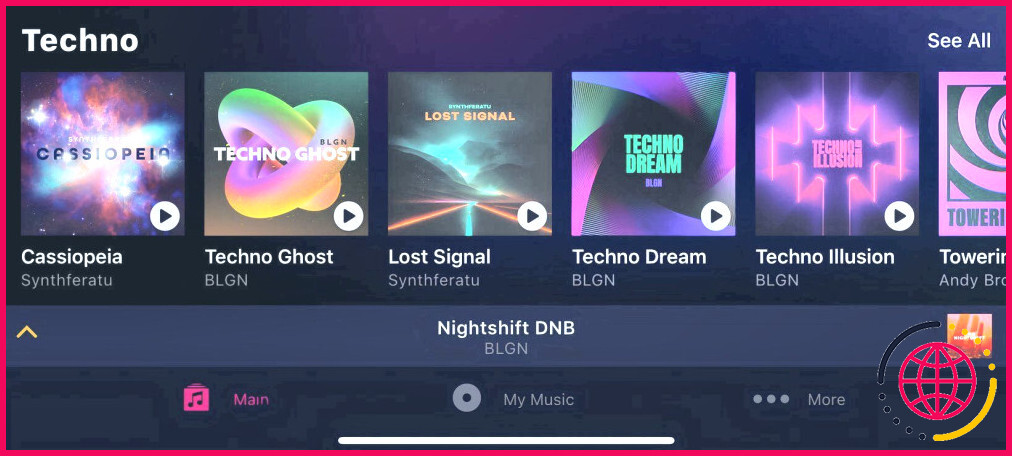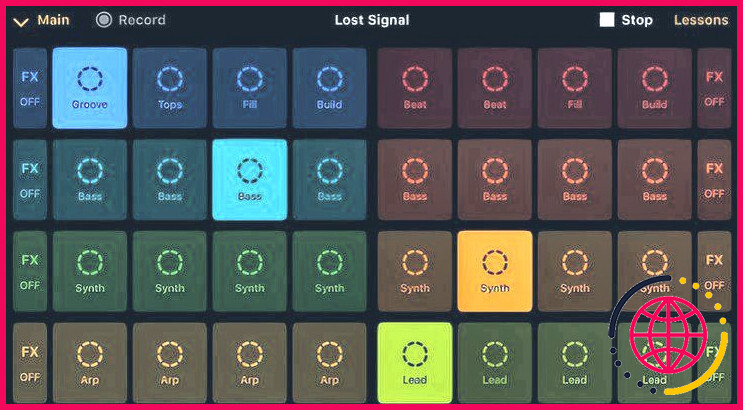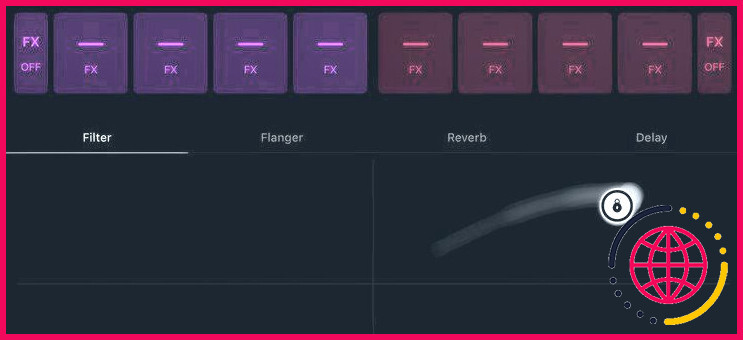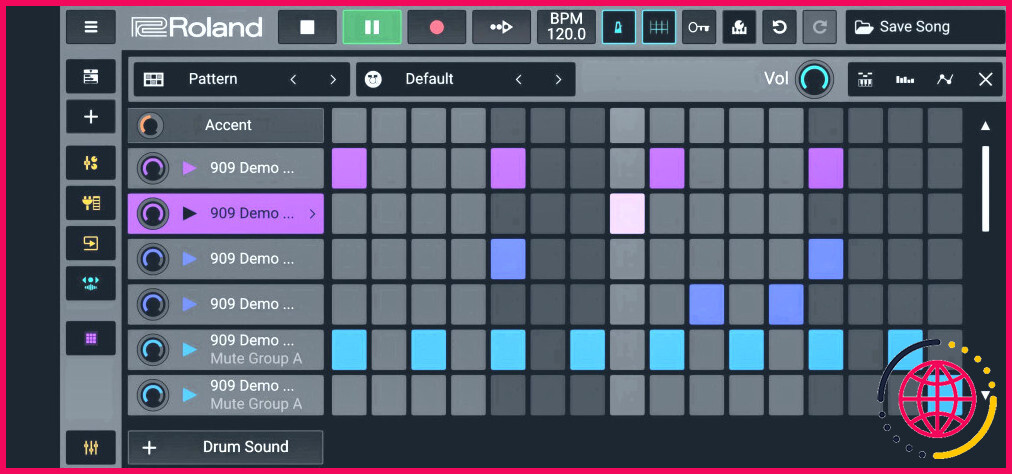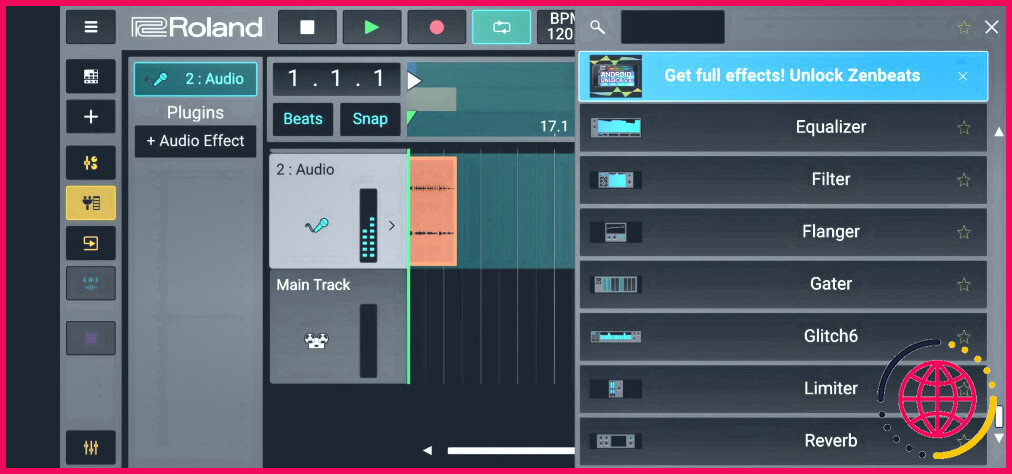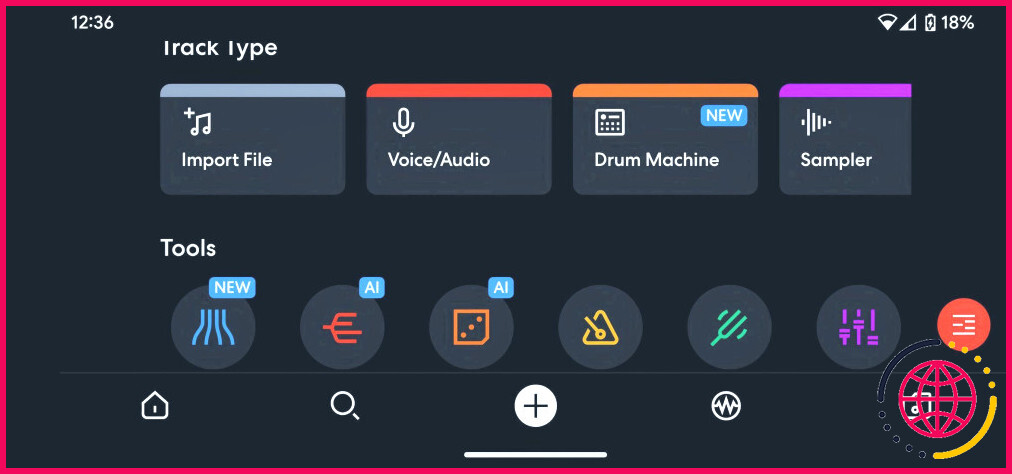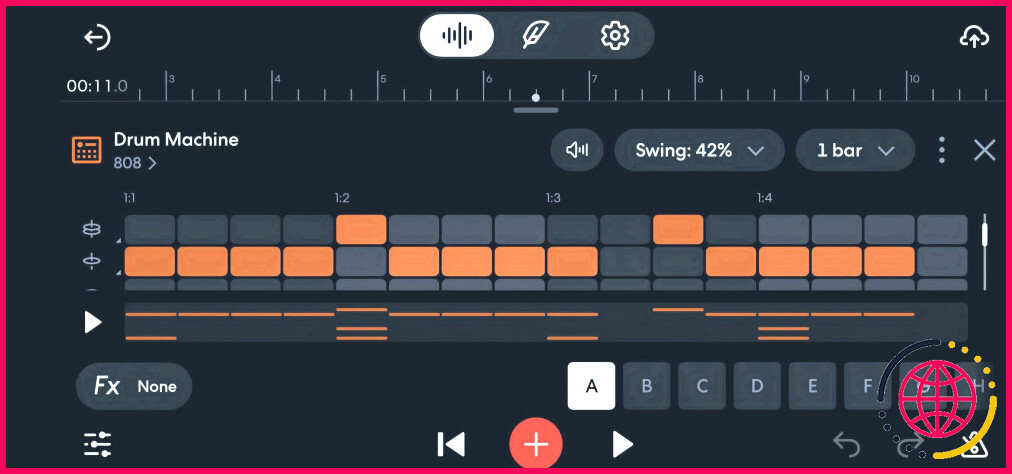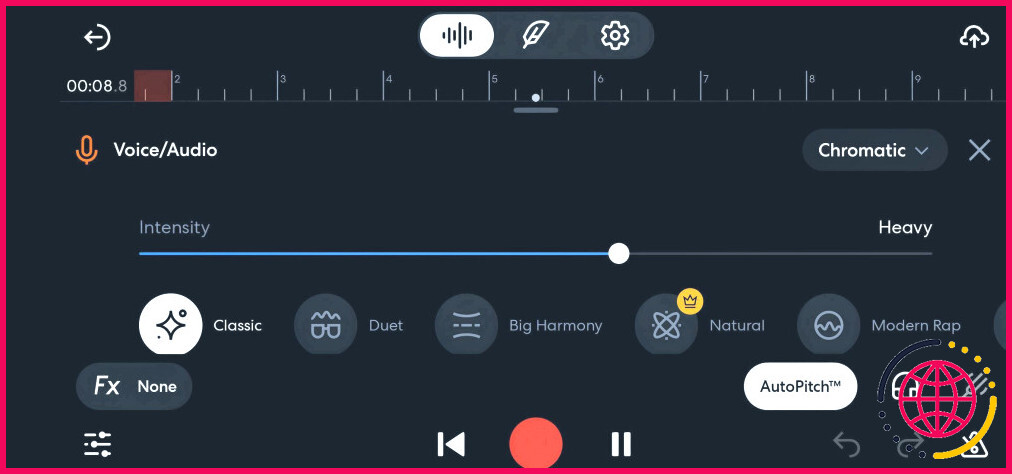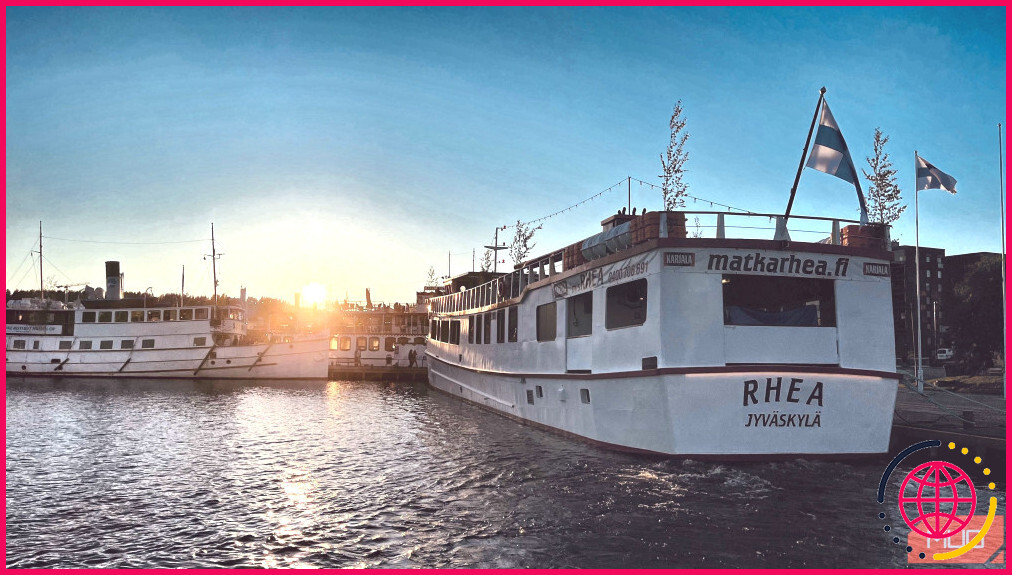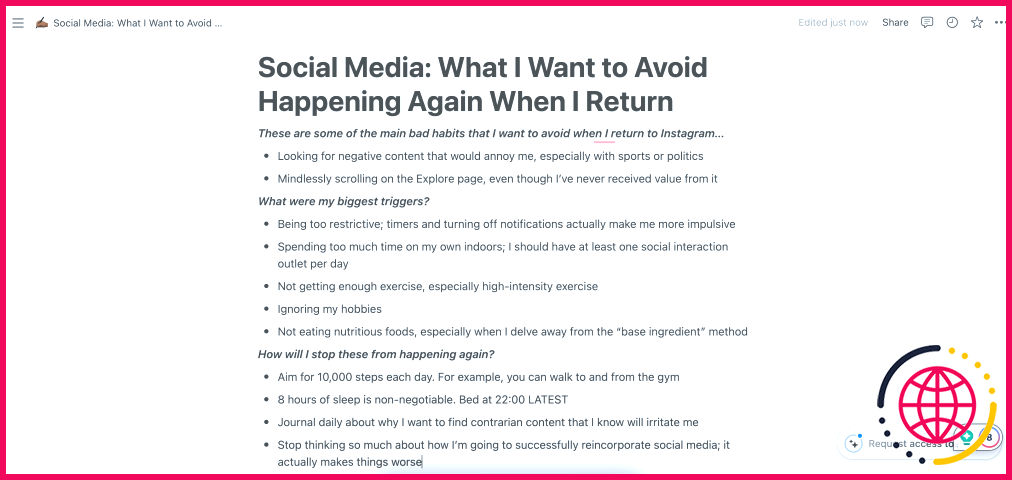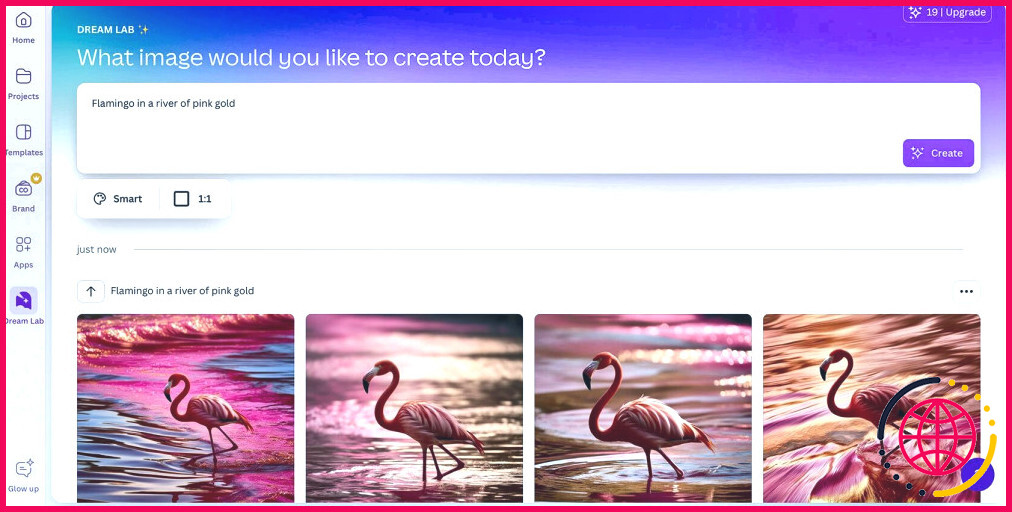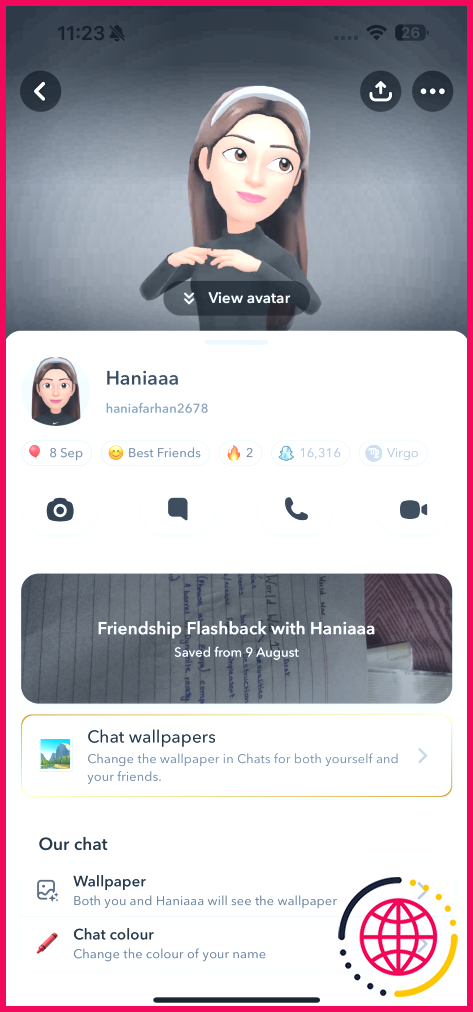Comment je crée des beats en utilisant uniquement mon téléphone
- Groovepad permet de créer facilement de la musique avec des filtres et des effets et est idéal pour réaliser des compositions rapides.
- Zenbeats de Roland est une application polyvalente avec un échantillonneur de batterie, des synthétiseurs et des effets audio. C’est la meilleure pour créer de la musique électronique à partir de zéro.
- BandLab est la meilleure application pour créer des rythmes, ajouter des instruments audio et des voix, et utiliser plusieurs effets pour obtenir des résultats professionnels.
Les rythmes sont à la base de ma musique et servent généralement de catalyseur pour créer des compositions entières. Voici trois de mes applications préférées pour créer des rythmes et composer de la musique à chaque fois que l’inspiration me vient.
1 Groovepad
Groovepad est une application de DJ virtuel qui offre une introduction précieuse aux principes fondamentaux de la création musicale et aux différents éléments constitutifs de la musique électronique. Il est conçu comme un séquenceur pas à pas facile à utiliser avec de nombreux filtres, effets, éléments créatifs et la possibilité d’enregistrer des pistes à la volée.
Séquencer des rythmes avec Groovepad
Ouvrez Goovepad et choisissez une compilation parmi des centaines d’options dans de nombreux genres, notamment EDM, techno, house, hip-hop, dubstep et bien d’autres. Votre sélection prendra quelques secondes pour se charger, et vous serez ensuite présenté avec une matrice de diverses boucles d’instruments, y compris des synthés, des basses, des leads, des pads et des beats.
Tapez une fois pour activer chaque échantillon ou deux fois pour les désactiver pendant que vous construisez vos compositions en temps réel. Vous pouvez appuyer sur Enregistrer en haut à gauche pour sauvegarder vos créations musicales pendant que vous travaillez. Leçons en haut à droite de l’écran du Groovepad pour vous entraîner à construire des pistes et à maîtriser le timing.
Ajout de filtres et d’effets avec Groovepad
Tapez sur le bouton FX en haut à gauche. Le tiers inférieur de l’écran est consacré au pavé tactile, qui vous permet de faire glisser votre doigt pour appliquer des filtres et des effets. Dans le menu situé directement au-dessus du pavé tactile, sélectionnez le filtre ou l’effet que vous souhaitez contrôler et déplacez le curseur pour augmenter/diminuer son niveau.
Tapez sur la touche Maintenir pour verrouiller l’effet en place pendant que vous programmez de la musique, et appuyez à nouveau sur ce bouton pour rétablir l’état par défaut de votre audio.
Exporter de l’audio à partir de Groovepad
Appuyez sur Enregistrer pour arrêter l’enregistrement. Une fenêtre contextuelle s’affiche alors, vous invitant à nommer et à enregistrer votre fichier. Il apparaîtra alors dans la fenêtre Ma musique au bas de l’application. Touchez les trois points verticaux à côté du fichier pour partager votre musique ou l’enregistrer dans un dossier.
Bien que Groovepad offre de nombreux sons et rythmes différents, sa flexibilité est limitée et il ne s’agit pas d’un outil de création sérieux. Toutefois, les musiciens débutants profiteront de la période d’essai gratuite de 7 jours pour apprendre les bases de la création de pistes et de l’utilisation des effets. Les utilisateurs plus expérimentés le trouveront précieux en tant que carnet de croquis musical pour formuler des idées et des pistes d’accompagnement.
Télécharger : Groovepad pour iOS | Android (Gratuit, abonnement disponible)
2 Roland Zenbeats
Zenbeats est une application funky de la société japonaise Roland, qui a créé le légendaire synthétiseur de batterie 808 et de nombreux autres instruments électroniques emblématiques. Elle fonctionne avec des instruments audio et MIDI sur les ordinateurs de bureau et les appareils mobiles et comprend un échantillonneur de batterie, un synthétiseur et une table de mixage pour créer des chefs-d’œuvre multicouches en déplacement.
Programmer des rythmes avec Zenbeats
- Sélectionnez l’échantillonneur de batterie ZR1 dans le menu principal et double-tapez sur la piste en surbrillance.
- Tapez sur la touche Grille à gauche pour agrandir le séquenceur à pas.
- Sélectionnez un kit de batterie dans le menu situé au-dessus du séquenceur à pas.
- Appuyez sur le bouton vert Jouer vert. Votre séquenceur commence à tourner en boucle.
- Touchez la matrice pour entrer les rythmes des différents instruments de percussion aux intervalles souhaités. Je commence généralement par une grosse caisse, puis un son de caisse claire, puis des charlestons, et je superpose le tout au fur et à mesure.
Ajout d’audio et d’effets avec Zenbeats
- Tapez sur la touche + à gauche et sélectionnez Piste audio.
- Sur iOS et Android, votre appareil se connectera par défaut à son microphone intégré. Si vous souhaitez utiliser une autre source d’entrée, allez à Paramètres > Audio > Périphérique audio et sélectionnez l’appareil de votre choix dans le menu déroulant.
- Lorsque vous êtes prêt, appuyez sur le bouton rouge Enregistrer pour enregistrer votre audio.
- Sélectionnez votre piste audio et appuyez sur Réglages > + Effet audio pour ajouter des effets. Vos effets seront répertoriés sur la droite.
- Sélectionnez l’effet souhaité (tel que la réverbération). Utilisez ensuite l’interface contextuelle pour régler les paramètres.
Exportation d’audio à partir de Zenbeats
- Tapez Sauvegarder la chanson en haut à droite de l’écran.
- Nommez votre morceau et tapez sur Enregistrer.
- Tapez sur le nom de votre nouvelle chanson en haut à droite à l’endroit où il était précédemment indiqué Enregistrer la chanson.
- Tapez sur Exporter la chanson et choisissez votre dossier de destination.
Zenbeats est presque une station de travail audio numérique à part entière, capable de produire des résultats professionnels, grâce à la riche expérience de Roland et à d’excellents instruments logiciels. Ce programme complet et intuitif est idéal pour créer de la musique électronique de tous les styles et convient aux musiciens de tous niveaux, bien que son interface utilisateur puisse sembler fastidieuse au départ.
Télécharger : Zenbeats pour iOS | Android (Gratuit, abonnement disponible)
3 BandLab
Si vous souhaitez développer vos rythmes pour en faire une chanson complète avec des instruments audio et des voix, BandLab pourrait être votre meilleure option. Le logiciel dispose également de fonctions sociales qui vous permettent de vous connecter avec des musiciens partageant les mêmes idées et de partager votre matériel avec le public. Il propose également l’un des séquenceurs de batterie les plus intuitifs et les plus amusants, avec plusieurs kits de batterie et des effets prédéfinis.
Programmer des rythmes avec BandLab
- Ouvrez BandLab et choisissez Machine à rythmes dans le menu contextuel.
- Sélectionnez un motif prédéfini ou choisissez Vide pour créer votre propre modèle.
- Sélectionnez un kit de batterie dans le menu supérieur.
- Les instruments de percussion sont alignés sur la gauche. Touchez la matrice pour ajouter des rythmes aux intervalles souhaités.
- Déplacez la matrice Balancer pour modifier la dynamique du groove.
Ajout d’audio et d’effets avec BandLab
- Tapez sur le bouton + pour ajouter une nouvelle piste.
- Sélectionnez l’instrument de votre choix.
- Sur les appareils mobiles, BandLab sélectionnera automatiquement votre entrée audio.
- Appuyez sur le bouton d’enregistrement et démarrez votre audio.
- Appuyez sur le bouton FX près du coin inférieur gauche de l’écran pour choisir des effets dans la vaste collection. Vous pouvez également appuyer sur le bouton adjacent AutoPitch pour les voix afin de corriger les notes aiguës ou bémolisées.
Exportation de l’audio à partir de BandLab
- Pour exporter de l’audio, appuyez sur le bouton l’icône du nuage en haut à droite de l’écran.
- Vous avez la possibilité de Sauvegarder ou Publier votre travail.
- Sélectionnez Sauvegarder pour donner un nom à votre projet, qui sera stocké dans votre fichier Bibliothèque.
Si je devais choisir une seule application parmi ces trois, je choisirais BandLab. Il a beaucoup à offrir aux instrumentistes, aux chanteurs et aux programmeurs, et il est facile à démarrer tout en produisant des résultats de qualité professionnelle. Il y a l’autoréglage et l’égalisation pour les voix, des amplis modélisés et des effets pour les guitaristes, et une gamme d’instruments MIDI pour embellir vos pistes. Il s’agit de la meilleure solution de création musicale mobile d’un seul tenant, adaptée à tous les genres et à tous les niveaux.
Télécharger : BandLab pour iOS et Android (Gratuit, abonnement disponible)
Avec votre téléphone et la bonne application, vous pouvez créer des rythmes qui sonnent comme s’ils avaient été créés dans un studio. Testez ces applications et constatez par vous-même.
Comment faire de la musique avec son téléphone ?
Groovepad est un outil extrêmement convivial pour les appareils Android et iOS. Il offre un large choix de genres, notamment EDM, hip-hop et trap. Groovepad comprend une vaste bibliothèque d’effets sonores et de boucles, que vous pouvez utiliser pour créer vos propres rythmes. L’application prend également en charge le mixage et l’enregistrement en temps réel.
Quelle est la meilleure application pour créer des rythmes ?
Les 10 meilleures applications de création de rythmes à essayer partout en 2024
- Creator. Creator est l’application gratuite de création de rythmes pour LANDR Samples.
- Ableton Note. Ableton Note a été lancé récemment et a été très bien accueilli par le marché.
- iMaschine 2.
- Patterning 2.
- iElectribe.
- GarageBand.
- iMPC.
- FL Studio Mobile.
Comment faire de la musique avec mon téléphone ?
10 applications inspirantes de création musicale pour iOS et Android 2024
- GarageBand iOS. Si vous êtes un utilisateur iOS, la meilleure application incontestée pour faire de la musique est GarageBand pour iOS.
- L’application LANDR.
- Ableton Note.
- FL Studio Mobile.
- Korg iElectribe.
- Spire.
- Beatmaker 3.
- Steinberg Cubasis.
Comment puis-je créer mes propres rythmes ?
Comment faire un beat en 7 étapes
- Définir le tempo et l’ambiance. Décidez du BPM (battements par minute) du rythme pour définir le tempo.
- Séquencez votre motif de batterie.
- Créez vos progressions d’accords.
- Terminez par une mélodie.
- Créez une ligne de basse.
- Utiliser des échantillons et des effets sonores.
- Organiser la structure de votre chanson.